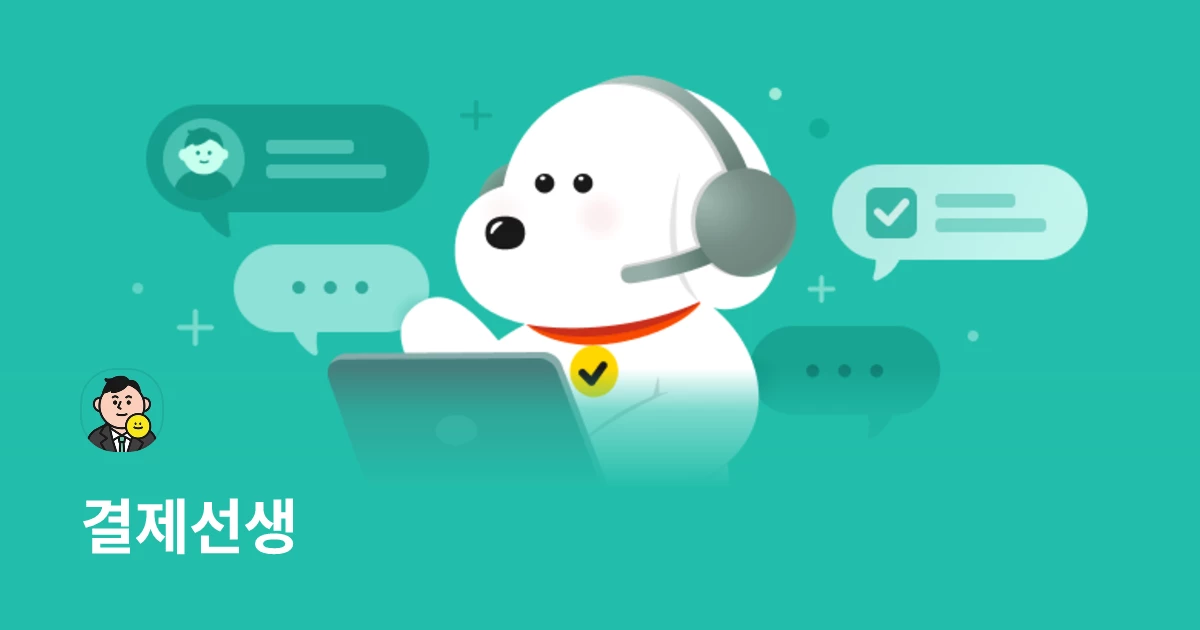매니저사이트에서는 지원하지 않는 기능 입니다.
청구서 >청구서 관리 탭에서 결제처리가 필요한 작성된 청구서 상세에 들어가 주세요.
결제처리 버튼을 선택해 주세요.
현금버튼을 선택해 주세요.
현금영수증 발급,자진발급,발급하지 않기중 결제방법을 선택하여 결제처리를 진행해 주세요.현금영수증 발급 시
고객식별번호가 입력 되었는지 확인하고
발급하기버튼을 클릭해 주세요.청구서에 입력되어 있는 고객 휴대전화번호가 고객식별번호로 자동 입력됩니다. 다른 식별번호를 원하는 경우 삭제 후 휴대전화번호 또는 사업자 등록번호를 입력해 주세요.
자진발급 시
고객식별번호를 삭제 후
자진발급버튼을 클릭해 주세요.자진발급이란?
현금영수증 의무 발행 업종 (ex. 학원, 독서실, 고시원 등)에서 현금영수증 미발행에 따른 가산세 등의 불이익을 받지 않기 위한 것으로 고객식별번호를 알 수 없는 경우, 자진발급을 통해 국세청에 신고를 해야 합니다.
카드버튼을 선택해 주세요.블루투스를 키고
결제연동앱을 연결시켜 카드결제를 완료해 주세요.
사용하시는 결제대행사에 따라 결제 연동앱이 달라집니다.
1️⃣ NICE 사용 시, APP POS 결제 연동앱을 연결해 주세요. (사용방법 바로가기→)
2️⃣ KSNET 사용 시, KSCAT 결제 연동앱을 연결해 주세요.
결제단말기가 필요하신가요?
카드결제 단말기에 대한 자세한 안내를 확인해 보세요. (안내 보러가기 →)
카드결제 단말기는 구매는 옆에 링크를 클릭해 주세요. (단말기 구매하러 가기 →)
결제내역 에서 결제처리된 내역을 확인할 수 있습니다.
► 궁금한 점이 해결되지 않으셨나요? 결제선생 채널톡으로 문의해 주세요.
결제선생
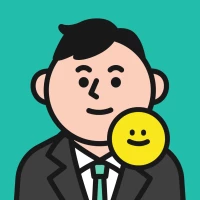
Channel